как установить медиа гет на виндовс 10 блокирует антивирус
MediaGet – это вирус или нет?
Популярные защитники компьютеров от вирусов Avast и Kaspersky считают, что MediaGet – вирус. Почему так происходит и как дать торрент-клиенту полноценно работать, рассказывается в статье.
Что такое MediaGet
Вирус программа MediaGet или нет? Этот вопрос возникает потому, что антивирусы Avast и «Касперский» удаляют установщики MediaGet, блокируют установку и сетевую активность приложения чаще других.
МедиаГет – это не вредоносный торрент-трекер. Скачивание через него возможно посредством открытия torrent-файлов и встроенного поиска. Подробнее о MediaGet читайте на главной странице сайта.
Внимание! Удалять МедиаГет стоит, если установка произошла без ведома пользователя. Такое возможно, если вы качаете устаревшие установочные файлы.
Они были созданы в то время, когда торрент-трекер распространялся как нежелательная рекламная программа. Пользователь забывал убирать галочку или быстро нажимал «Далее» во время установки приложения и получил спутники Mail.ru, Яндекс.Бар на компьютер.
Почему антивирусы блокируют МедиаГет
Когда антивирусный поиск «Аваст» или «Касперского» работает, он определяет МедиаГет как нежелательный вирус, троян, и выводит предупреждение «program mediaget 157». Число может изменяться. Сейчас известны такие варианты: 94, 133, 142, 147.
Из-за того, что защитным ПО клиент МедиаГет расценивается как угроза, возникает проблема с файлами установщика, установка завершается некорректно или не кончается вовсе.
Если «Аваст» или другой антивирус блокирует МедиаГет, нужно внести файлы загрузчика торрентов в исключения. Как это сделать, написано ниже.
Как добавить MediaGet в исключения антивируса
Программа MediaGet добавляется в исключения «Аваст» в несколько шагов. Это понадобится, если вы только собираетесь скачать МедиаГет на компьютер.
Если антивирус «Аваст» начинает блокировать МедиаГет или блокирует другой исполняемый файл, следуйте инструкции. Чтобы попасть в меню антивируса, в котором происходит настройка программы, откройте главное окно «Аваста».
В «Проводнике» найдите папку с файлами программы. Обычно она располагается тут: «C:\ Пользователь\ «Имя пользователя»\ AppData\ Local\ MediaGet2».
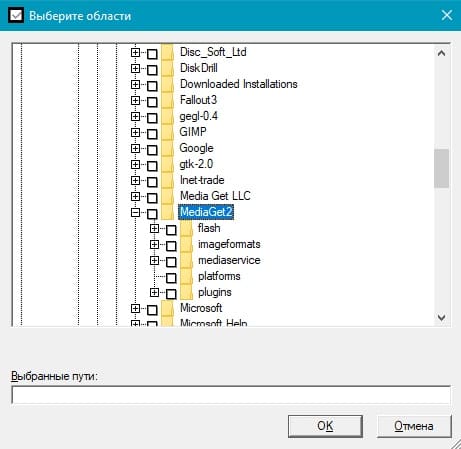
После выбора папки снова откроются настройки антивируса. Нажмите «Добавить», кликните «ОК».
Готово, торрент-трекер не будет подвергаться нападкам со стороны защитного программного обеспечения компании Avast.
Инструкция ниже помогает добавить MediaGet как исключение в «Касперском»:
Видео: Как добавить любую папку в исключения антивируса Kaspersky.
Немного по теме вопроса
Защитное ПО реагирует на МедиаГет блокировкой, потому что метод распространения программы в прошлом был неприемлемым для пользователей. Инструкции для Avast и Kaspersky актуальны для других отмечающих MediaGet угрозой антивирусов. Напишите в комментариях, каким сейчас номером вируса считает ваш антивирус программу Медиагет.
MediaGet и антивирусы
Если вы читаете эту страницу, то скорее всего вы знаете о том, что некоторые антивирусы определяют MediaGet как потенциально нежелательную программу (или PUA). В данной статье мы решили выложить комментарии антивирусных компаний касательно MediaGet, чтобы прояснить некоторые особенности данного детекта.
Итак, почему же MediaGet детектируется антивирусами и что означает фраза «Потенциально нежелательная программа» (PUA)?
Таким образом, множество программ, которые не несут реальной угрозы попадают под данную формулировку. Например, за счет того, что они показывают внутри себя рекламу или могут скачивать файлы, что как раз и делает MediaGet.
Некоторое время назад мы получили следующие комментарии АВ Касперского о причинах блокировки MediaGet:
Продукты АО Лаборатории Касперского относят MediaGet к одной из категорий легального программного обеспечения и не считают файлы вредоносными. Нотификации, выдаваемые конечному пользователю, носят информационный характер и являются корректными.
Причин добавления такой категории несколько:
image
Давайте подробно рассмотрим каждой из этих пунктов:
Чтобы упростить процесс скачивания файлов, мы разработали схему, которая позволяет пользователям быстро скачивать файлы с помощью нашего клиента. Поскольку торрент-файлы требуют отдельного загрузчика и не могут скачиваться напрямую, то пользователь получает сначала MediaGet, через который уже скачивается необходимый файл.
На многих сайтах присутствует блок, в котором предлагается «Скачать файл с помощью MediaGet». После клика по ссылке скачивается установщик MediaGet, который называется так же, как файл, который хочет скачать пользователь. После его запуска появляется окно установщика MediaGet, где будет написано, какой файл будет скачиваться после завершения установки. Это помогает избежать путаницы в скачанных файлах. Однако не на всех сайтах есть возможность встроить искомый файл в установщик. На таких сайтах передается поисковый запрос и при установке отображается, что после ее окончания будет произведен поиск файла. Мы постоянно совершенствуем функцию поиска и подключаем новые открытые ресурсы, чтобы Вы всегда могли найти и скачать необходимый файл.
Данная схема распространения является причиной детектирования, поскольку считается, что пользователя не в полной мере информируют о том, что будет скачано.
Здесь приводим еще один комментарий АВ Касперского по данному пункту:
Мы не скрываем, что это работает таким образом и сделано по большей части для удобства простых пользователей, которые не понимают всех особенностей работы с торрентами, и просто хотят получить необходимый файл.
Мы считаем, что программное обеспечение должно быть бесплатным, поэтому пользователю при установке MediaGet предлагается установить дополнительное ПО. Пользователь может легко от него отказаться, просто сняв галочку. Однако, устанавливая программы партнеров, Вы помогаете MediaGet оставаться бесплатным.
image
Наша цель – облегчить скачивание файлов и уберечь пользователей от сомнительных архивов, которые распаковываются за смс и не содержат ничего полезного. MediaGet всегда будет бесплатным. Сохраняйте бдительность и не попадайтесь на уловки мошенников.
Следующей причиной детектирования являются параметры продвинутых настроек при установке, например, настройки firewall. Ниже приводим нашу переписку с АВ Касперского где мы объясняем почему данные настройки вынесены на отдельное окно и включены по умолчанию.
Kaspersky: Дополнительные параметры скрыты от пользователя, по умолчанию все они активны
MediaGet: Дополнительные параметры на наш взгляд являются некритичными в нашем ПО и если их все показать, то это сломает концепцию UX по разделению опытных юзеров и новичков. По умолчанию они все включены, чтобы у неопытных пользователей было меньше проблем с использованием программы.
Kaspersky: Спасибо за объяснения про концепцию UX, Ваш замысел нам понятен. Однако, такие опции, как запуск при старте Windows и добавление в исключения Firewall стоит убрать из изначально скрытых опций. Даже с учетом существования некоторых неопытных пользователей нужно спрашивать про такие вещи более явно.
Таким образом, можно подвести итог тем, что MediaGet не несет реальной угрозы пользователю и детектируется как PUA только из-за формальных ограничений накладываемых производителями антивирусов.
Мы постоянно пытаемся найти контакт с антивирусами, но далеко не все они должным образом общаются с разработчиками. Естественно, предупреждение антивирусов об опасности вызывает вопросы у наших пользователей, поэтому мы и решили написать эту статью, где подробно рассказали о ситуации с детектами.
image
Избавиться от ложных срабатываний антивируса и проблем при установке нашей программы очень просто. Все, что вам необходимо сделать, это добавить MediaGet в список исключений вашего антивируса. Если вы не можете сделать это самостоятельно, пожалуйста, напишите нам или воспользуйтесь инструкцией ниже.
На данный момент доступны инструкции для следующих антивирусов: Avast Free Antivirus, Dr. Web, Eset Nod32, Kaspersky Internet Security, Windows Defender. Если инструкции для вашего антивируса нет, сообщите об этом нам, чтобы мы разместили её.
Почему антивирус блокирует MediaGet
Официальное заявление разработчиков гласит: «мы даем гарантию, что в MediaGet нет вирусов, если вы скачиваете его с официального сайта». На самом деле, все так и есть. Программа не представляет вирусной опасности для компьютера. Однако часть антивирусов может блокировать ее работу и даже установку. Где правда?
Некоторые антивирусы блокируют MediaGet, предупреждая пользователя о том, что они скачивают «Потенциально нежелательное ПО». Например, «Касперский», даже во время детекта на известном портале virustotal.com так и пишет: «not-a-virus», при этом отмечая программу «нежелательной».
Пользователи из-за этих блокировок не могут установить программу, хотя многие из них пользовались ей ранее или знают, что их знакомые используют ее. Представители некоторых антивирусных компаний рассказали, почему их антивирус ругается на MediaGet.
Одна из названных причин – «Медиа Гет» является загрузчиком файлов (как и любой торрент-клиент) и пользователь может качать через него все что угодно, и по неосторожности загрузить какой-нибудь опасный файл. На это разработчики отвечают, что они постоянно работают над улучшением безопасности своей программы и вероятность возникновения такой ситуации крайне мала.
Вы можете сказать: «А как же другие торрент-клиенты, например, uTorrent? Его ведь никто не блокирует». Сейчас да, но редакция mediaget-2.ru лично была свидетелем, как совсем недавно запуск инсталлятора uTorrent блокировался защитником Windows (в нашем случае дело было на Windows 10), а Google Chrome заблокировал доступ на многие сайты, с которых программа скачивалась. К счастью, разработчики клиента уже решили эту проблему.
Другая причина была озвучена еще в 2012 году, когда MediaGet распространялся через партнерские программы и без спроса устанавливал пользователям тулбар в браузер за вознаграждение от рекламодателей. С тех пор установка рекламы без спроса пользователей не происходит, но свои блокировки сняли не все антивирусы.
Что в итоге?
Итак, мы разобрались, почему антивирус видит MediaGet как вирус – он определяет программу потенциально нежелательной из-за двух озвученных выше причин, предупреждая пользователя, чтобы он был осторожен. Поэтому, чтобы начать им пользоваться, единственным и самым быстрым вариантом будет внести его в исключения своего антивируса.
Мы вас не принуждаем это делать, просто рассказываем, как можно решить проблему без вреда своему компьютеру (а то некоторые умудряются удалить свой антивирус из-за этого – так делать не нужно, все настраивается).
Ниже есть инструкции, как внести MediaGet в исключения разных антивирусов. Не смотрите, что их несколько, не все они блокируют программу! Мы подготовили их на случай ложных срабатываний на MediaGet, чтобы пользователь на нашем сайте всегда мог найти нужную инструкцию, если она ему будет необходима.
Как добавить MediaGet в исключения Avira
Показано на примере Avira Free Antivirus 15 на Windows 10.
Шаг 1
Найдите в трее значок Авиры и зайдите в управление антивирусом.
В открывшемся окне на время установки MediaGet отключите функцию «Real Time Protection» (только на время установки! Другие программы не запускайте и другие сайты не открывайте во время отключенной защиты!).
Шаг 2
Скачайте MediaGet и установите его. После завершения установки MediaGet запустится, закрепите его на панели задач (щелкнув по значку правой кнопкой мыши), чтобы не потерять.
Затем закройте программу.
Шаг 3
Опять зайдите в управление антивирусом и откройте его настройки.
Зайдите в исключения Системного сканнера и добавьте туда папку с установленным MediaGet.
* В Windows 10 она находится по этому пути:
* ее расположение в других ОС можно узнать кликнув правой кнопкой по ярлыку MediaGet на рабочем столе и зайдя в свойства.
Шаг 4
Проделайте тоже самое для модуля Real Time Protection, т.е. добавьте папку с MediaGet в его исключения по аналогии.
Здесь папку нужно добавлять в секцию «Файловые объекты, исключаемые из проверки».
Шаг 5
Заново включите защиту Real Time Protection.
Запустите MediaGet и убедитесь, что антивирус его не блокирует.
Как добавить MediaGet в исключения Avast
Показано на примере Avast Free Antivirus 12 на Windows 10 (в других версиях по аналогии).
Шаг 1
Если антивирус Avast не дает установить MediaGet, то нужно либо добавить установщик в его исключения, либо временно отключить защиту. Проще и быстрее всего отключить защиту на время установки.
В появившемся окне подтвердите действие, нажав кнопку «Да».
Шаг 2
Скачайте MediaGet и установите его. После завершения установки MediaGet запустится, закрепите его на панели задач (щелкнув по значку правой кнопкой мыши), чтобы не потерять (но это не обязательно).
Затем закройте программу.
Шаг 3
Теперь нужно добавить в исключения уже установленный MediaGet. Снова щелкните правой кнопкой мыши на значок Avast в трее и нажмите «Открыть интерфейс пользователя Avast».
В открывшемся окне щелкните на значок шестеренку, чтобы открыть настройки.
Здесь в разделе «Общие» промотайте список вниз и откройте «Исключения».
Во вкладке «Пути к файлам» щелкните на «Обзор»
и добавьте папку с установленным MediaGet в исключения, отметив ее галочкой.
* В Windows 10 папка находится по этому пути:
* ее расположение в других ОС можно узнать кликнув правой кнопкой мыши по ярлыку MediaGet на рабочем столе и зайдя в свойства.
Затем нажмите «ОК», чтобы сохранить все изменения.
Шаг 4
Включите приостановленный антивирус Avast – откройте управление экранами и включите все экраны.
Настройка завершена, можете запустить MediaGet и проверить, что все работает.


















